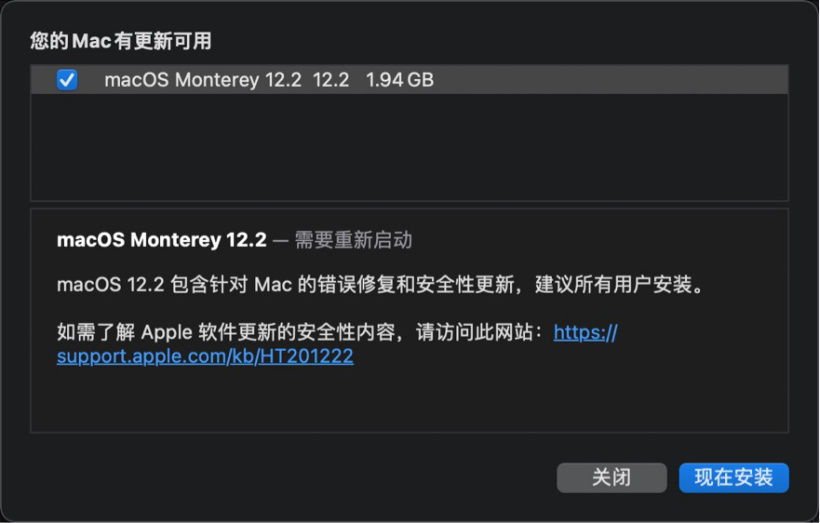通常我们在编辑Word文档的时候,经常会发现有很多空的白页是无缘无故的 。怎么才能删除这么多空白页?WPS如何删除空白页?接下来,小编将教你如何在WPS中删除空白页 。让我们看一看 。
一、最后一页是删除空白页的方法 。
这个很简单 。现在我们只需要把鼠标放在空白页上,按下[退格]退格键 。?
如果按退格键不能删除空白页,我需要调整上一页的文字或表格大小,如下图所示 。您可以通过调整表格大小来删除空白页 。?
二、由空白页删除方法引起的分页
【wps文档多余的空白页怎么删除 WPS文档空白页删不了】首先,我们需要显示分页 , 如下图所示 。单击开始选项卡下的显示/隐藏编辑标记 , 单击显示段落标记,将显示分页符 。?
接下来按[Ctrl H]快捷键,打开替换对话框点击[特殊符号],然后选择[查找内容]作为手动分页符[M],在[替换]位置留空空白 , 最后点击[全部替换],这样空白页就被删除了 。?
如果你发现空白页上显示了很多退格键,如下图所示,手动删除太麻烦了,还需要显示段落标记 。?
然后按[Ctrl H]进行替换,还需要在[特殊格式]中选择段落标记[P]并点击[全部替换] 。?
总结一下WPS中删除空白页的方法 , 就是先显示段落标记,看看是什么符号导致空白页,然后再寻找替换特殊符号 。解决了WPS中空白页如何删除的问题 。方法很简单 。有需要的请赶紧试试 。
推荐阅读
- 美国工艺美术运动
- p开头的男装牌子是什么
- 诺弗兰物语蜡烛如何制作 诺弗兰物语蜡烛制作配方
- 新冠肺炎疫情下,自己疑似或确诊病情后如何缓解心理压力?
- 小妖精是什么意思啊 小妖精是啥意思啊
- 羽毛球场运动地板尺寸标准建设 羽毛球场地大小
- 压力太大怎么办?警惕身体九大求救信号
- 保鲜膜在哪里买
- 冬季儿童喝什么汤好 3款营养食谱推荐